iPad用Logic Proユーザガイド
- Logic Pro 1.1の新機能
-
- アレンジの概要
-
- リージョンの概要
- リージョンを選択する
- リージョンをカット、コピー、およびペーストする
- リージョンを移動する
- リージョン間のギャップを削除する
- リージョンの再生をディレイする
- リージョンをトリムする
- リージョンをループさせる
- リージョンを繰り返す
- リージョンをミュートする
- リージョンを分割および結合する
- リージョンをストレッチする
- ノートピッチ別にMIDIリージョンを分離する
- リージョンを所定の場所にバウンスする
- オーディオリージョンのゲインを変更する
- トラック領域でリージョンを作成する
- MIDIリージョンをDrummerリージョンまたはパターンリージョンに変換する
- リージョン名を変更する
- リージョンのカラーを変更する
- リージョンを削除する
- オーディオリージョンにフェードを作成する
- フェーダーを使ってミキシング機能にアクセスする
- 著作権
iPad用Logic ProのQuick Samplerの「More」メニュー
「その他」ボタン ![]() をタップして、さまざまなサンプル処理コマンドを選択できます。使用できるコマンドは、モード(クラシック、ワンショット、スライス)によって異なります。「More」メニューには、クロスフェード、表示、MIDI操作のオプションもあります。
をタップして、さまざまなサンプル処理コマンドを選択できます。使用できるコマンドは、モード(クラシック、ワンショット、スライス)によって異なります。「More」メニューには、クロスフェード、表示、MIDI操作のオプションもあります。
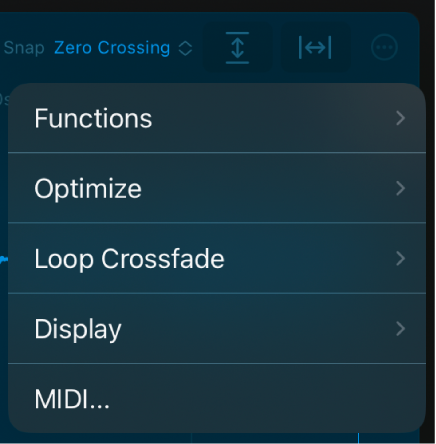
「Functions」サブメニュー
Auto-Loop: オーディオを解析して、ループを自動的に設定します。このコマンドを何回か使用して、さまざまな自動ループを試すこともできます。
Auto-Loop within Loop Area: オーディオを解析して、ループ開始マーカーと終了マーカーに囲まれた領域内にループを自動的に設定します。このコマンドを何回か使用して、より短い自動ループを試すこともできます。
Retune: オーディオを解析して、ルートキーとチューニング値を自動的に設定します。
Initialize Synth Parameters: 「Pitch」、「Filter」、「Amp」、「Mod Matrix」、「LFO」パネルのすべてのパラメータの設定をニュートラルな状態に戻します。音源のパラメータ調整を「白紙の状態」から始めたい場合に使用します。
Reimport Original: ソースファイルのチューニング、ボリューム、ループ、長さの設定を使用して現在のオーディオを読み込み直します。
Reimport Optimized: ソースファイルのチューニング、ボリューム、長さの設定を最適化して現在のオーディオを読み込み直します。素材によっては、ループマーカーやクロスフェードマーカーが波形ディスプレイに自動的に追加されます。また、ソースオーディオの前後の無音部分が切り取られる(カットされる)ため、読み込み後のオーディオは短くなります。
Re-Analyze Transients and Tempo: 編集を行ったあと、現在のオーディオを再解析してトランジェントとテンポの変更を検出します。
Derive Tempo from Loop Length: ループの長さに基づいてオーディオファイルのテンポを計算します。「Follow Tempo」ボタンを使用しても思うような結果にならない場合は、このオプションを使用して、ビートに揃えるループのテンポを再計算します。
Crop Sample: サンプルの中で開始マーカーと終了マーカーの外側にある部分を切り取り(カット)します。
Crop Loop: サンプルの中でループの開始マーカーと終了マーカーの外側にある部分を切り取り(カット)します。
Create Drum Machine Designer Track: Quick Samplerの現在のオーディオ素材を含む新しいDrum Machine Designerトラックを作成します。
Create Sample Alchemy Track: Quick Samplerの現在のオーディオ素材を含む新しいSample Alchemyトラックを作成します。
Copy MIDI Pattern: スライスマーカーを解析して、クリップボードにコピーします。クリップボードの内容は、MIDIトラックまたは音源トラックに新しいMIDIリージョンとしてペーストできます。この機能は、完全に同期した音源パートを作成するときや、ドラムを置き換えるとき、効果音を作るときなどに便利です。
「Optimize」サブメニュー
Optimize Loop Start: ループ開始点を自動的に調整してループサイクルを滑らかにします。
Optimize Loop Crossfade/End: ループサイクル内でループ終了マーカーから開始マーカーに戻る位置にクロスフェード値を自動的に設定します。ループの長さは影響を受けません。
Optimize Sample Gain: オーディオを解析して、ゲイン値を自動的に設定します。
その他のサブメニュー
「Loop Crossfade」サブメニュー: クロスフェードのゲイン値の動作を設定します。
Linear Crossfade: クロスフェードの振幅を均等に増減させます。
Equal Power Crossfade: クロスフェード範囲の中央でボリュームが3 dB増加する指数曲線のクロスフェードに適用されます。これにより、フェードアウトとフェードインを均等なボリュームレベルで行うことができます。
「Display」サブメニュー: 波形ディスプレイのタイムルーラに、「Display Sample」、「Seconds」、「Beat Units」のいずれかの値を選択します。「Display Mono Sum」または「Stereo Channels」を選択して、波形ディスプレイに合成モノラルまたはステレオの波形を表示します。
「MIDI」サブメニュー: MIDI Monoモードとピッチベンドの範囲を設定します。
「MIDI Mono Mode」ポップアップメニュー: 「Off」、「On (Common Base Channel 1)」、または「On (Common Base Channel 16)」を選択します。
どちらのMIDI Monoモードでも、各ボイスが異なるMIDIチャンネルでデータを受信します。各ボイスのチャンネルでは、ピッチベンド、アフタータッチ、モジュレーションホイール、コントローラの割り当てメッセージがサポートされます。「Mod Matrix」パネルを参照してください。ベースチャンネルで送信されるコントローラメッセージとMIDIメッセージは、すべてのボイスに影響を及ぼします。
「Mono Mode Pitch Range」フィールド: 上下にドラッグして、値を0~96の範囲で設定します。
選択したピッチベンド範囲は、割り当てられた共通ベースチャンネル以外のすべてのチャンネルで受信された個別のノートのピッチベンドメッセージに影響を及ぼします。デフォルトは半音48個です。これはiOS用GarageBandのピッチモードのキーボードと互換性があります。MIDIギターを使用する場合は、ギターからMIDIへの信号コンバータのほとんどがデフォルトで半音24個の範囲を使用するため、この範囲を選択することをおすすめします。